Instagram GIF Maker - Guia para converter vídeo em GIF facilmente
Você vai achar a conversão de vídeo para GIF complicada, especialmente quando você precisa compartilhar aquele momento perfeito no Instagram. Você já capturou um desses vídeos incríveis, mas teve dificuldade para transformá-lo em um GIF compartilhável? Você não está sozinho; muitas pessoas enfrentam isso, mas a boa notícia é que é mais fácil do que você pensa. Agora, deixe-nos guiá-lo por técnicas fáceis e rápidas para transformar seus vídeos em GIFs atraentes, perfeitos para o Instagram. Com nossos passos fáceis, em pouco tempo, você estará fazendo GIFs incríveis prontos para impressionar seus seguidores e dar vida às suas postagens.
Parte 1: Como converter vídeo para gif no Windows/Mac
Veja como fazer GIFs para o Instagram usando diferentes ferramentas:
1. Converta vídeos do Instagram para GIF via HitPaw Univd
HitPaw Univd (HitPaw Video Converter) é uma ferramenta versátil projetada para atender a várias necessidades de conversão e edição de vídeo. Ele suporta uma ampla gama de formatos de vídeo e áudio, garantindo compatibilidade entre dispositivos e plataformas.
A interface do usuário é amigável, tornando o processo de conversão descomplicado e fácil de usar para pessoas que não têm amplo conhecimento técnico.
Assista ao vídeo para mais detalhes
O vídeo a seguir é sobre os recursos e capacidades funcionais do HitPaw Univd. Ele mostrará um tour passo a passo do software sobre como é fácil converter vídeos para outros formatos.
Principais recursos do HitPaw Univd
- Amplo suporte a formatos: converte mais de 1.000 formatos diferentes de arquivos de vídeo e áudio para reprodução ampla.
- Processamento em lote: pode processar vários arquivos de uma só vez, melhorando assim a produtividade e a eficiência.
- Conversão de alta velocidade: otimizada para conversão rápida, reduzindo o tempo de espera e aumentando o rendimento.
- Edição de vídeo integrada: possui recursos básicos de edição de vídeo, como cortar, aparar e mesclar, para que você possa fazer pequenas edições facilmente sem precisar depender de outro software.
- Download de vídeos online: oferece a capacidade de baixar qualquer vídeo de qualquer plataforma online para visualização e conversão offline.
Guia para converter vídeo em GIF usando o HitPaw Univd
Passo 1: Instale o HitPaw Univd no seu computador e execute-o. Agora vá para Toolbox e selecione Video to GIF.

Passo 2: aqui você terá que adicionar um vídeo que deseja converter em GIF.

Passo 3: Assim que o vídeo for carregado com sucesso para a plataforma, você terá que especificar o Tamanho de Saída ou resolução, taxa de quadros e tamanho. Depois disso, selecione o local no canto inferior esquerdo.

Passo 4: Você verá 2 barras de arrasto na linha do tempo do vídeo, então arraste-as adequadamente e, quando estiver pronto, clique no botão Exportar. A ferramenta converterá seu vídeo em GIF e o exportará para seu computador.


2. Converta Instagram para GIF com Kapwing Convert Video
Kapwing Convert Video é uma ferramenta online que permite aos usuários converter vídeos do Instagram em GIFs. É conhecido por sua simplicidade e interface amigável, o que o torna acessível até mesmo para aqueles sem experiência anterior em edição de vídeo.
A ferramenta suporta uma variedade de formatos de vídeo e oferece opções de personalização, como corte, loop e ajuste da velocidade do GIF.
Como usar o Kapwing para converter Instagram para GIF?
Veja como fazer GIFs para o Instagram:
- 1. Acesse a ferramenta Kapwing Convert Video online.
- 2. Clique em "Upload" para adicionar seu arquivo de vídeo ou cole a URL do vídeo do Instagram que você deseja converter.
- 3. Após o upload do vídeo, selecione a opção 'GIF' entre os formatos disponíveis.
- 4. Use a ferramenta de corte para selecionar a parte do vídeo que você deseja transformar em GIF.
- 5. Se necessário, ajuste outras configurações, como contagem de loops ou velocidade, de acordo com sua preferência.
- 6. Clique em "Criar" para converter o vídeo em um GIF.
- 7. Após o GIF ser processado, baixe-o para o seu dispositivo.
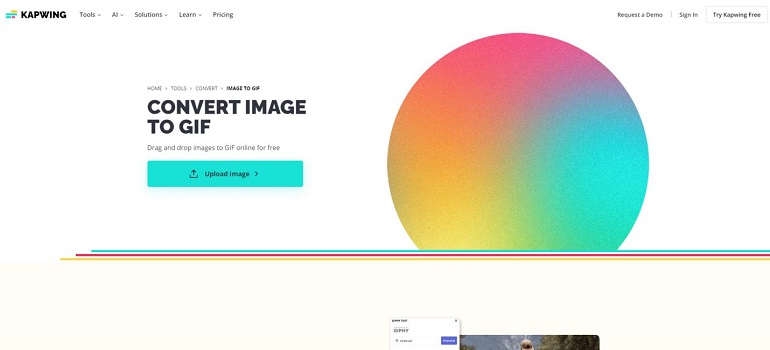
3. Transforme vídeos do Instagram em GIF com Convertio
Convertio é outro serviço baseado na web que fornece uma maneira descomplicada de transformar vídeos do Instagram em GIFs. Esta ferramenta é apreciada por sua abordagem direta e pela conveniência de converter vídeos sem a necessidade de baixar nenhum software. Convertio suporta uma infinidade de formatos de vídeo e garante um processo de conversão seguro.
Como usar o Convertio para converter vídeos do Instagram em GIF?
Veja como você pode usar este criador de GIF gratuito para Instagram:
- 1. Visite o site da Convertio.
- 2. Escolha 'Conversor de vídeo' e depois selecione 'para GIF'.
- 3. Carregue o arquivo de vídeo do Instagram que você deseja converter arrastando-o e soltando-o na janela do navegador ou carregando-o do seu dispositivo.
- 4. Depois que o vídeo for carregado, você pode editá-lo, se necessário, redimensionando-o ou cortando-o.
- 5. Clique no botão "Converter" para iniciar o processo de conversão.
- 6. Após a conclusão da conversão, baixe o arquivo GIF para o seu dispositivo.
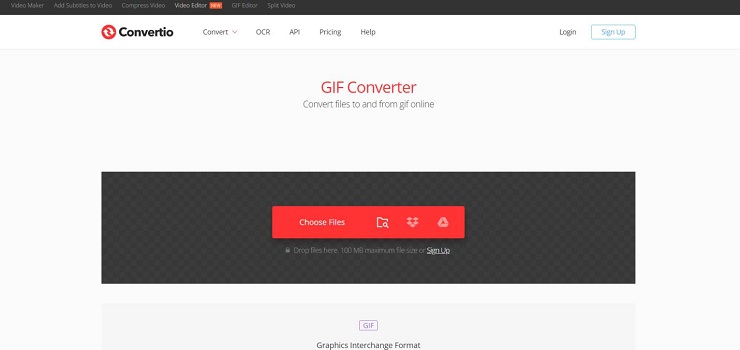
Parte 2: Crie GIFs para Instagram com GIPHY no iPhone/Android
GIPHY é um aplicativo popular e fácil de usar para criar e compartilhar GIFs no seu dispositivo móvel. Disponível para iPhone e Android, este criador de GIFs para Instagram oferece uma vasta biblioteca de GIFs, adesivos e memes, bem como a capacidade de criar os seus próprios a partir de fotos ou vídeos.
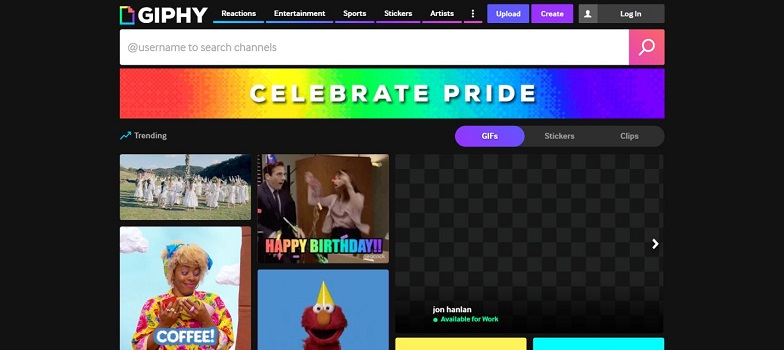
Com uma interface intuitiva e ferramentas fáceis de usar, o GIPHY simplifica a personalização e o compartilhamento de GIFs diretamente no Instagram e outras plataformas de mídia social.
Guia passo a passo para fazer GIFs para Instagram com GIPHY
- 1. Instale o aplicativo GIPHY: comece baixando o aplicativo GIPHY na respectiva loja de aplicativos do seu dispositivo.
- 2. Abra o aplicativo e encontre um GIF: Abra o aplicativo e navegue pela extensa coleção para encontrar um GIF que combine com sua postagem. Se preferir criar um novo GIF, prossiga para a próxima Passo.
- 3. Crie um novo GIF: toque no ícone 'Criar' (geralmente indicado por um '+' ou símbolo de câmera) para começar a criar seu próprio GIF. Você pode gravar um novo vídeo ou escolher um existente da sua galeria.
- 4. Edite seu GIF: depois de selecionar ou gravar seu vídeo, use as ferramentas de edição do aplicativo para cortar o clipe, adicionar texto, adesivos ou aplicar filtros para personalizar seu GIF.
- 5. Converter para vídeo: como o Instagram não suporta uploads diretos de GIF, o aplicativo converterá o GIF em um arquivo de vídeo curto, normalmente no formato .mp4.
- 6. Compartilhe no Instagram: Assim que seu GIF estiver pronto e convertido, use a função de compartilhamento dentro do aplicativo GIPHY para publicá-lo diretamente no Instagram. Você pode escolher compartilhá-lo como uma história, uma publicação no seu feed ou até mesmo em mensagens diretas.
Dicas de bônus: otimizando seu GIF para o Instagram
Ao postar GIFs no Instagram, é importante atender aos requisitos da plataforma para garantir que seu conteúdo tenha uma boa aparência e seja carregado facilmente. Aqui estão alguns requisitos e dicas importantes sobre como otimizar seus GIFs:
Requisitos do Instagram para GIFs
- 1. Tamanho do arquivo: O Instagram suporta arquivos de vídeo de até 100 MB. Mantenha seus arquivos dentro desse limite para um upload tranquilo.
- 2. Proporção da tela: o Instagram suporta várias proporções da tela:
- Postes quadrados: 1:1
- Postagens de retrato: 4:5
- Postagens de paisagem: 1.91:1
- Histórias: 9:16
- 3. Duração: os vídeos (incluindo GIFs convertidos em vídeos) podem ter entre 3 e 60 segundos de duração para postagens e até 15 segundos para histórias.
- 4. Formato: O Instagram não suporta uploads diretos de GIF. Converta seu GIF para um formato de vídeo, geralmente .mp4 ou .mov.
Dicas para otimizar seu GIF para Instagram
- 1. Redimensione seu GIF: use um editor ou conversor de vídeo para ajustar a proporção do seu GIF para que ele se ajuste às dimensões suportadas pelo Instagram.
- Para uma postagem quadrada, redimensione para 1080x1080 pixels.
- Para uma postagem de retrato, redimensione para 1080x1350 pixels.
- Para uma postagem em paisagem, redimensione para 1080x608 pixels.
- Para histórias, redimensione para 1080x1920 pixels.
- 2. Corte seu GIF: Mantenha a duração do seu GIF dentro dos limites do Instagram. Corte quaisquer frames desnecessários para deixar seu GIF curto e envolvente.
- 3. Compacte o arquivo: se o seu GIF transformado em vídeo estiver próximo do limite de tamanho de arquivo do Instagram, use ferramentas de compactação para reduzir o tamanho do arquivo sem perder qualidade. Muitos aplicativos de edição de vídeo e conversores têm recursos de compactação integrados.
- 4. Otimize a qualidade do vídeo: certifique-se de que seu GIF transformado em vídeo mantenha uma alta resolução (pelo menos 720p) para evitar que pareça pixelado.
- 5. Adicione legendas e tags: use as ferramentas de edição do Instagram para adicionar legendas, tags e adesivos ao seu GIF. Isso pode tornar sua publicação mais envolvente e interativa.
- 6. Visualize antes de postar: sempre visualize seu GIF no Instagram antes de postar para ter certeza de que ele está bonito e atende a todos os requisitos. Isso ajuda você a detectar quaisquer problemas e fazer os ajustes necessários com antecedência.
Perguntas frequentes sobre o Instagram GIF Maker
P1. Posso postar um GIF no Instagram?
R1. O Instagram não suporta uploads diretos de GIF. No entanto, você pode converter seu GIF em um arquivo de vídeo (como .mp4 ou .mov) e então postá-lo no Instagram. Aplicativos como HitPaw Univd e GIPHY podem ajudar você a converter seus GIFs em vídeos que atendem aos requisitos do Instagram.
P2. Como fazer um GIF a partir de uma foto?
R2. Para fazer um GIF a partir de uma foto, você pode usar aplicativos como GIPHY ou HitPaw Univd. Essas ferramentas permitem que você selecione fotos da sua galeria, adicione efeitos, texto e adesivos e, em seguida, converta as fotos editadas em um GIF.
Conclusão
Converter vídeos em GIFs para o Instagram é mais fácil do que parece. Com ferramentas como HitPaw Univd (HitPaw Video Converter) , Kapwing e GIPHY, você pode transformar seus vídeos em GIFs chamativos rapidamente. Esteja você em um computador ou dispositivo móvel, esses métodos ajudam a garantir que seus GIFs fiquem ótimos no Instagram.
Agora que você sabe como converter seus vídeos para GIFs de forma fácil e rápida, é hora de tentar você mesmo. Baixe o HitPaw Univd hoje mesmo e comece a fazer GIFs impressionantes para impressionar seus seguidores e fazer suas postagens do Instagram se destacarem.





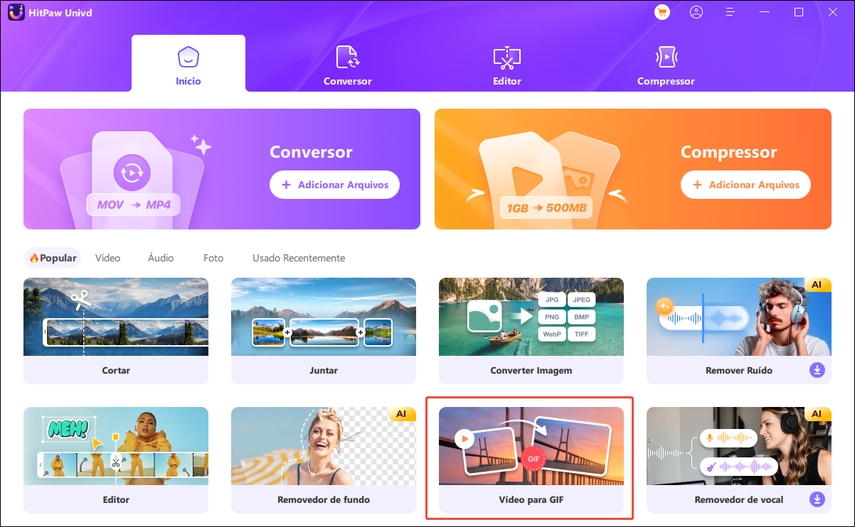
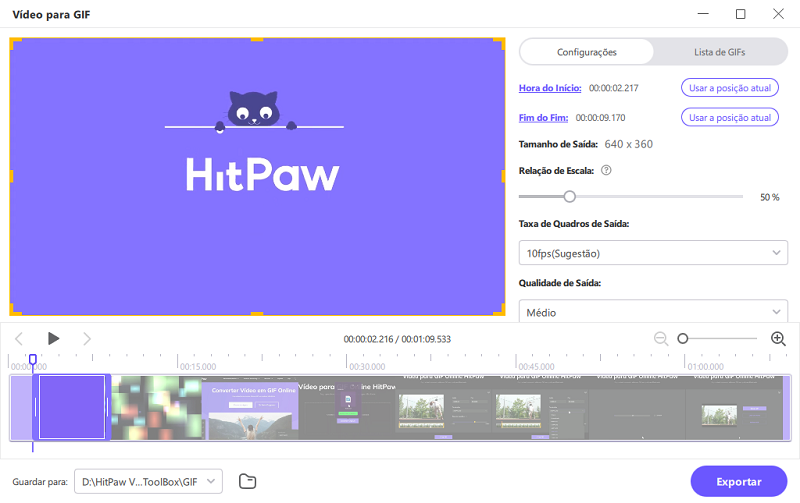
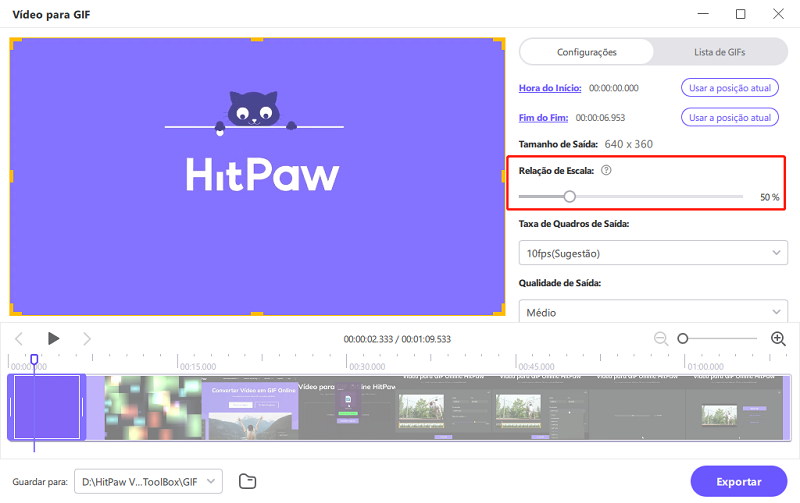
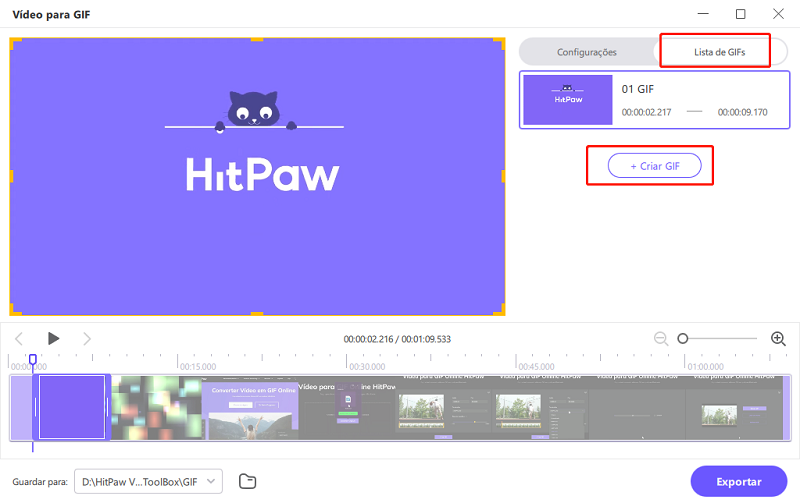
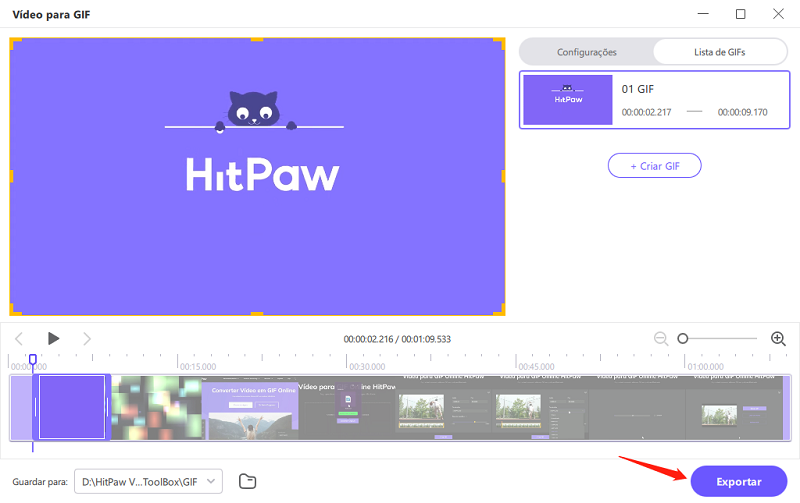

 HitPaw FotorPea
HitPaw FotorPea HitPaw VikPea
HitPaw VikPea
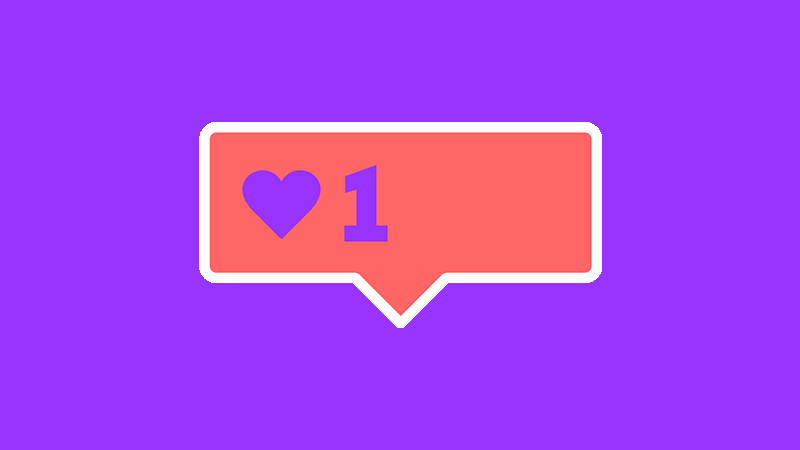



Compartilhar este artigo:
Selecionar a classificação do produto:
Antônio García
Editor-em-Chefe
Trabalho como freelancer há mais de cinco anos. Sempre fico impressionado quando descubro coisas novas e os conhecimentos mais recentes. Acho que a vida não tem limites, mas eu não conheço limites.
Ver todos os ArtigosDeixar um Comentário
Criar sua avaliação sobre os artigos do HitPaw